一、VMware Workstation簡介
??VMware Workstation是一款由VMware公司開發的虛擬化軟件,它允許用戶在一臺物理計算機上運行多個操作系統,并在每個操作系統中運行多個虛擬機。VMware Workstation提供了一個可視化的用戶界面,使用戶可以輕松創建、配置和管理虛擬機。
??VMware Workstation支持多種操作系統,包括Windows、Linux和Mac OS X。它提供了許多高級功能,如快照、克隆、網絡模擬和虛擬機共享。用戶可以使用快照功能來捕捉虛擬機的狀態,并在需要時恢復到該狀態。克隆功能允許用戶創建虛擬機的副本,以便在不同的環境中使用。網絡模擬功能使用戶能夠模擬不同的網絡環境,以測試和調試網絡應用程序。虛擬機共享功能允許用戶共享虛擬機,以便其他用戶可以在其計算機上運行虛擬機。VMware Workstation還支持與其他VMware產品的集成,如vSphere和vCloud Air。這使用戶可以輕松地將虛擬機從工作站移動到服務器或云環境中。環境說明:
- 操作系統:銀河麒麟桌面版v10
- Workstation版本:17 Pro
二、銀河麒麟系統下Workstation安裝步驟
1、下載workstations軟件包
??訪問VMware官網workstation 17 pro下載鏈接,找到Workstation 17 Pro for Linux,點擊立即下載。
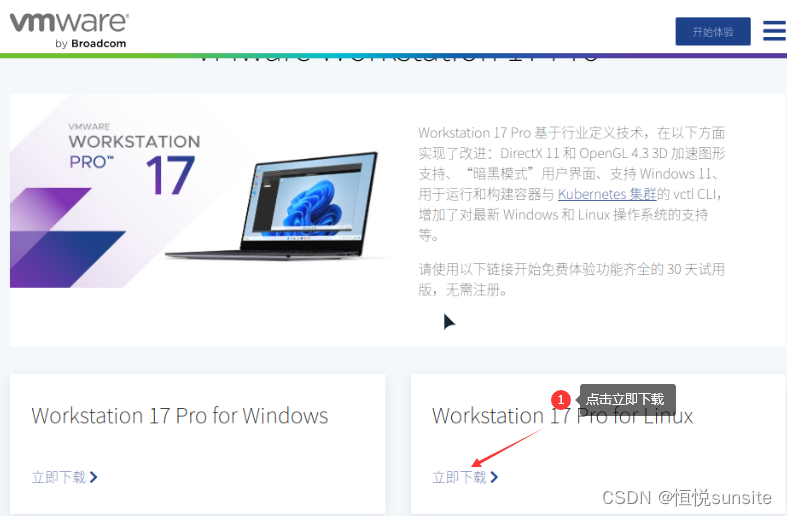
2、添加可執行權限
??給下載的軟件包VMware-Workstation-Full-17.5.0-22583795.x86_64.bundle添加可執行權限
root@wuhs-pc:/home/wuhs/Downloads# chmod u+x VMware-Workstation-Full-17.5.0-22583795.x86_64.bundle
3、執行安裝
??執行軟件的安裝需要root權限,我們可以切換root用戶或者使用sudo執行,輸入yes后開始安裝。
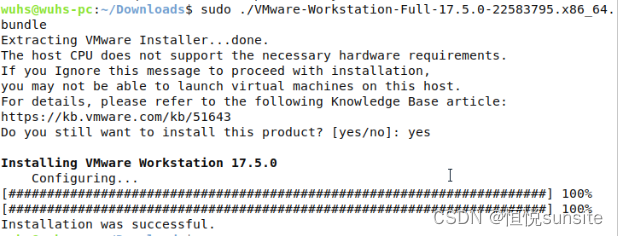
4、啟動Workstation
??點擊啟動任務欄,點擊VMware workstation啟動應用程序。
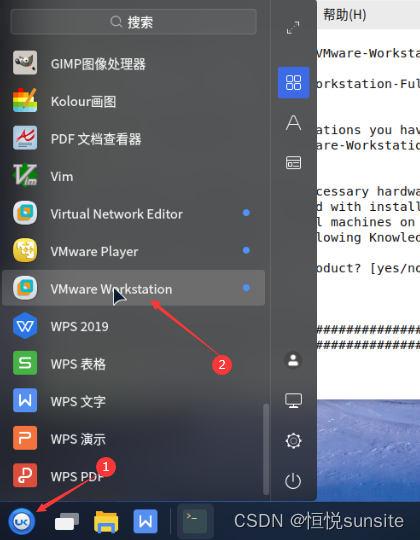
5、接受協議
??彈窗是否接受VMware使用協議,這里選擇接受,然后下一步。
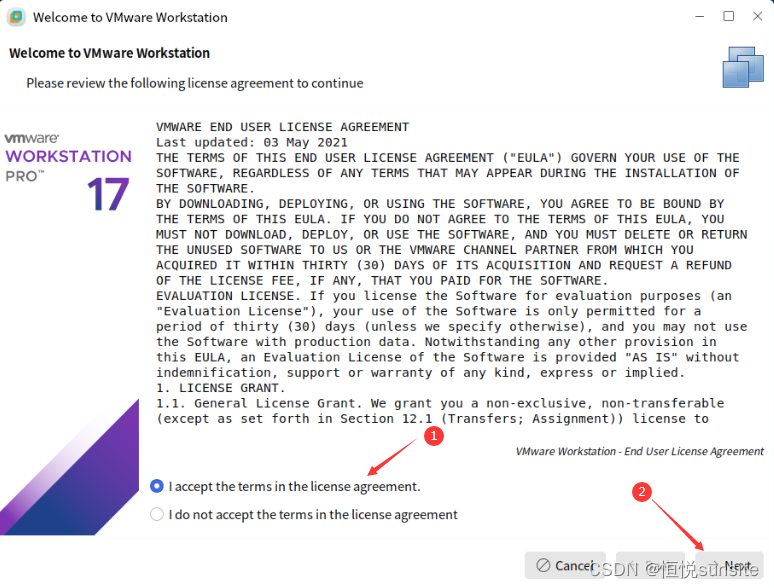
6、啟動的時候是否檢查更新
??設置程序是否啟動的時候檢查程序更新,我們這里選擇否。
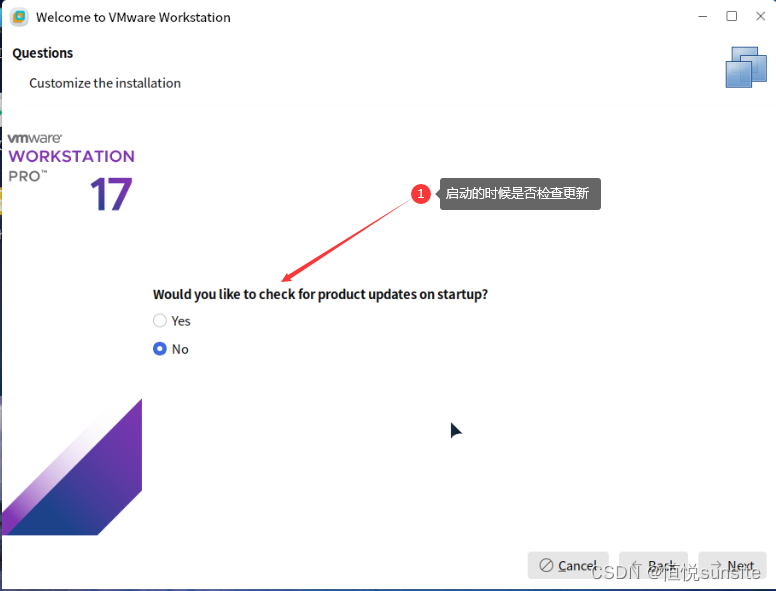
7、是否加入用戶體驗計劃
??是否加入用戶體驗計劃,就是在遇到程序出錯的時候可能會上傳錯誤日志到VMware等,這里我們選擇否。
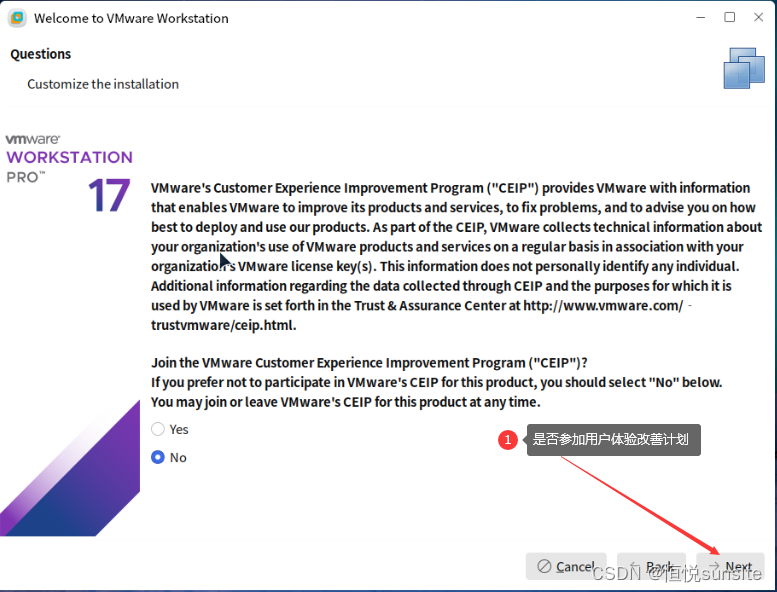
8、是否馬上激活
??是否激活,如果有授權licence,可以選擇yes并輸入授權碼,博主沒有licence,這里選擇no。

9、輸入sudo密碼授權
??設置完成會要求輸入管理員賬戶密碼,這是因為我們登錄的是普通用戶,需要用戶擁有sudo權限,輸入用戶密碼完成授權。
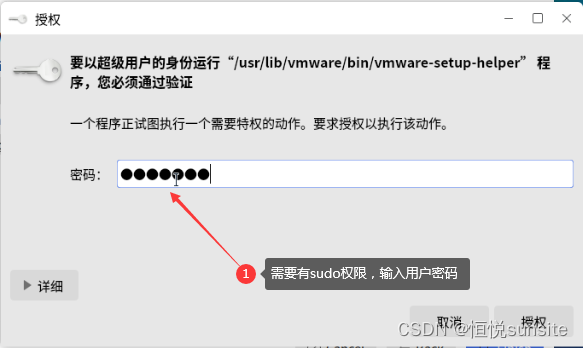
10、開始使用
??看到如下界面說明VMware workstation在銀行麒麟系統下安裝完成。
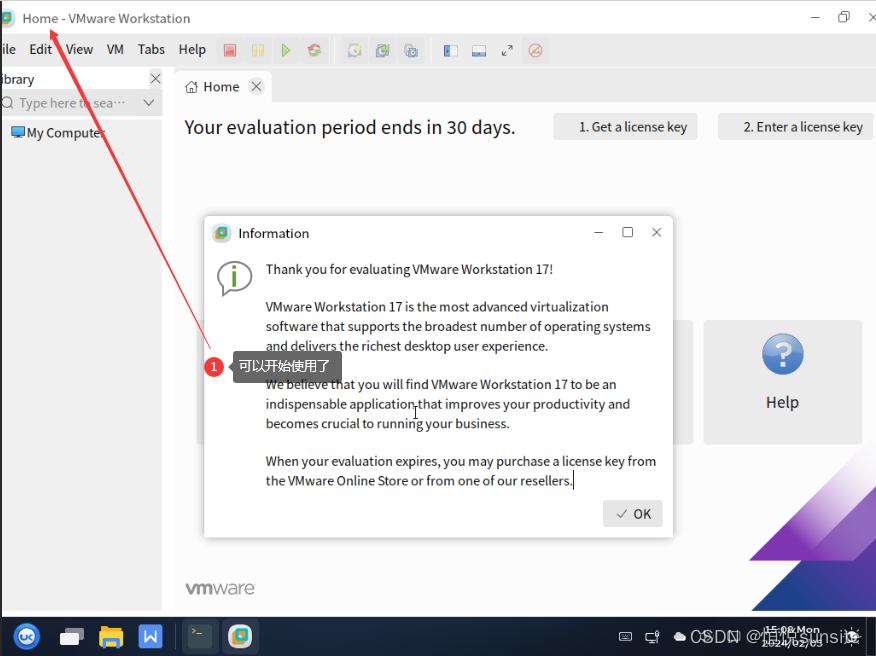
三、Workstation下安裝虛擬機
1、上傳一個操作系統iso文件到主機
??下載一個操作系統的iso文件并上傳到主機上。
2、創建一個新虛擬機
??點擊create按鈕創建一個新虛擬機。
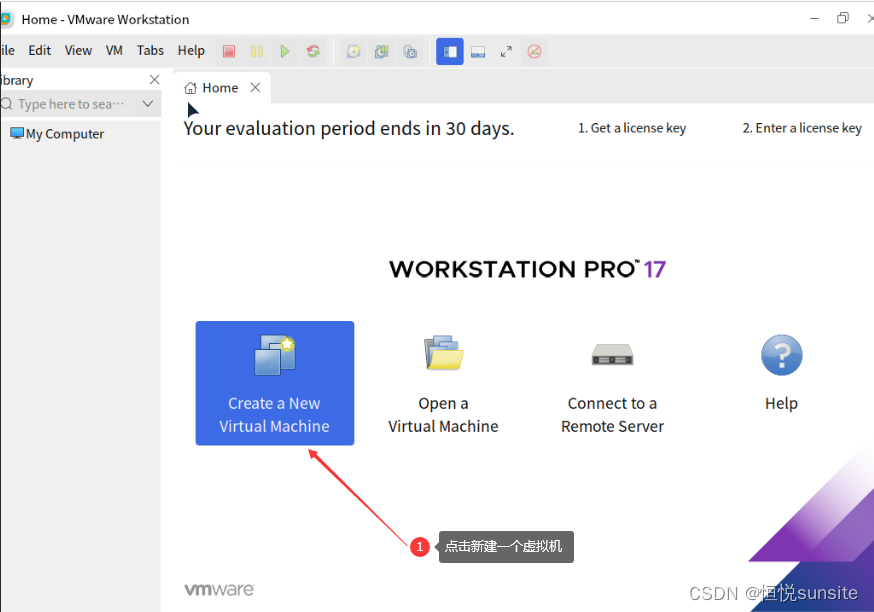
3、選擇設置
??選擇經典設置或者高級設置。

4、選擇安裝介質
??這里我們可以選擇設置一個空白虛擬機,也可以選擇安裝介質,待啟動的時候開始安裝系統。
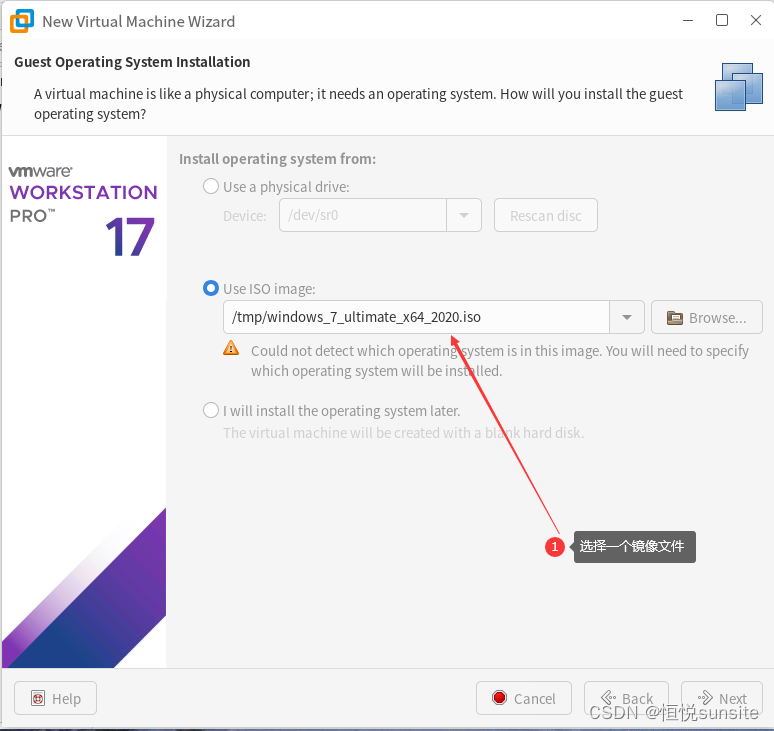
5、選擇系統類型
??根據上傳的介質設置系統類型,博主上傳的是win7系統,這里選擇window。
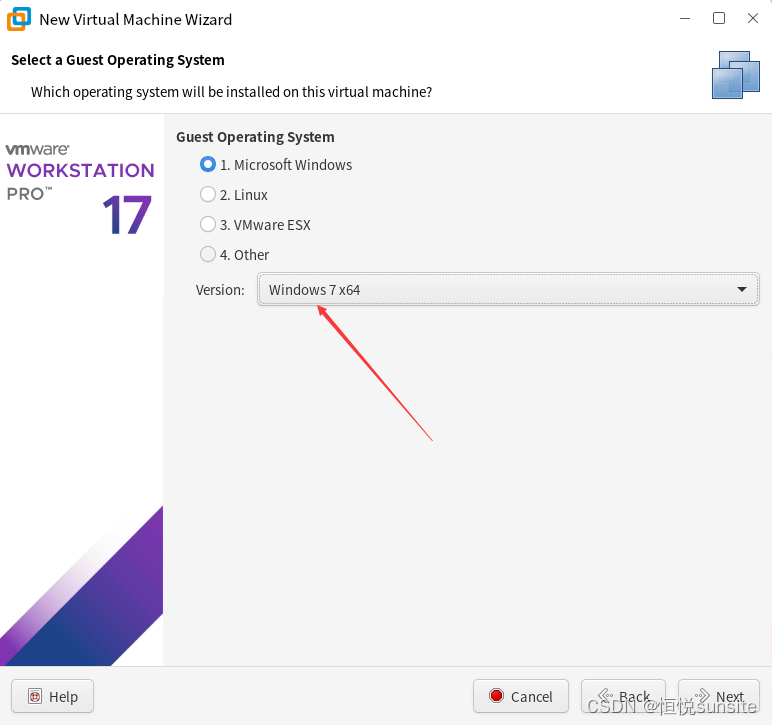
6、設置虛擬機名稱
??這一步設置虛擬機名稱和存儲路徑。
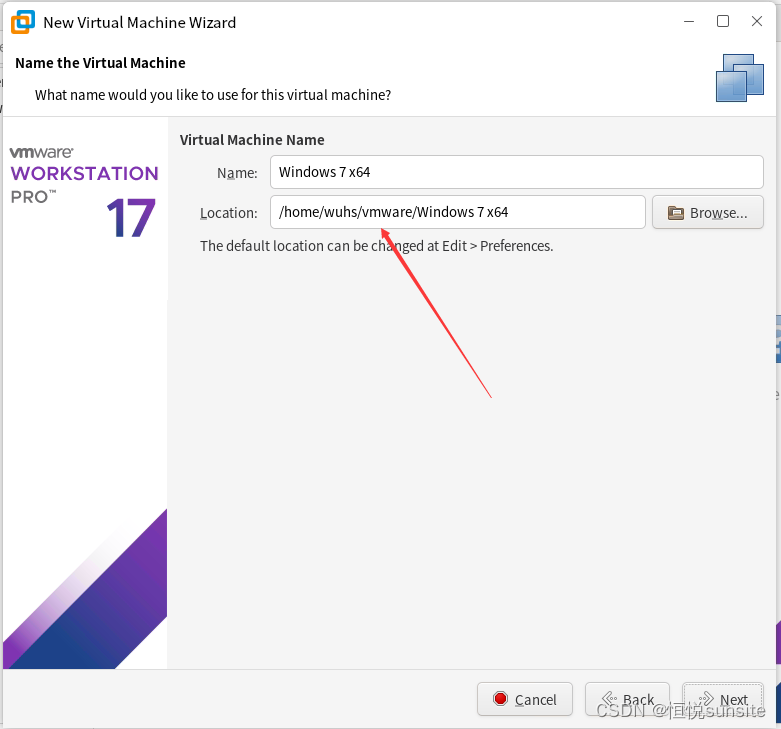
7、設置存儲空間大小
??這里設置存儲空間大小,這里設置為30G,并將虛擬機磁盤拆分成多個文件。
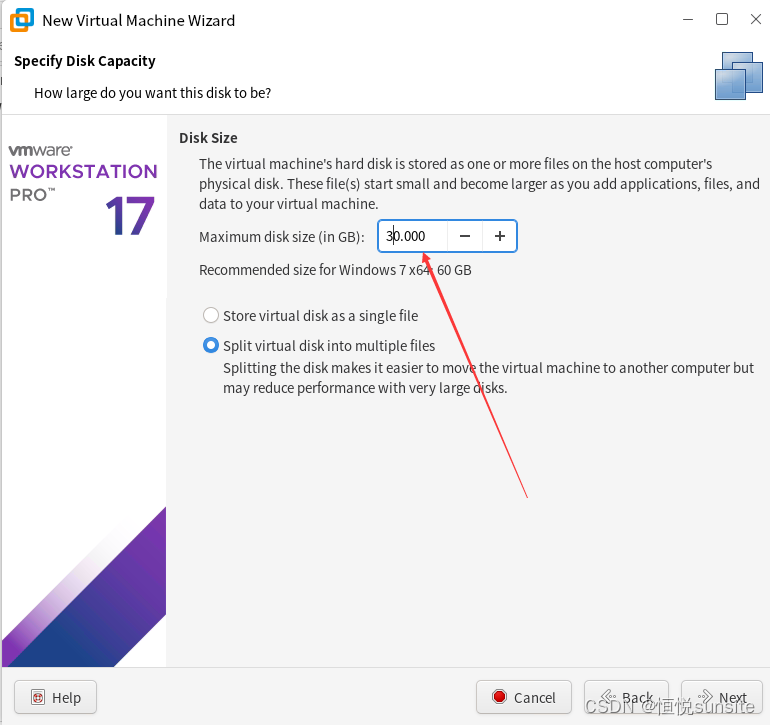
8、虛擬機硬件配置
??設置虛擬機內存大小、網卡模式等硬件配置,內存默認2G,這里設置為4G。
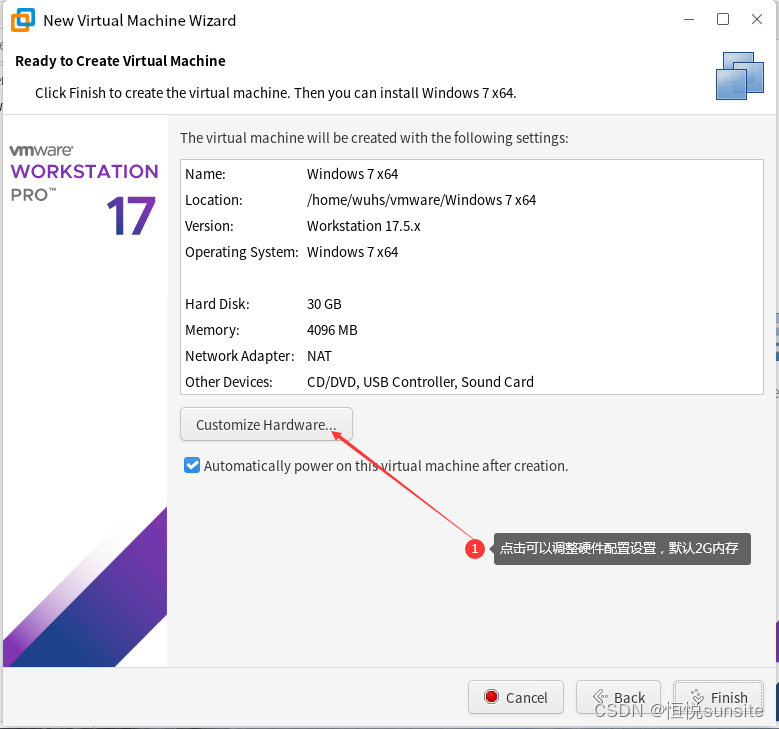
9、啟動安裝報錯
??博主這里的銀河麒麟系統本身是運行在虛擬機上的,虛擬機上安裝workstation基礎上再安裝虛擬機報錯。這個錯誤通常是由于主機不支持Intel VT-x虛擬化技術引起的。虛擬化技術是一種在物理主機上創建和管理虛擬機的技術,需要主機的處理器支持。有條件的網友可以在物理機上安裝銀河麒麟系統,然后再安裝workstation,再安裝虛擬機,理論上跟windows系統環境下workstation安裝虛擬機是一樣的。
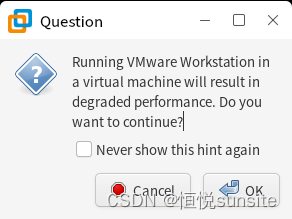
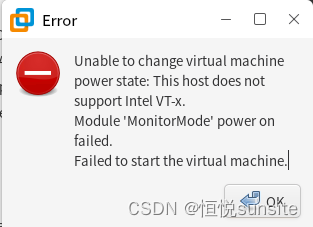
)





- Wi-F的高級使用)

)










